鼠標是操作電腦的主要設備,鼠標鍵的雙擊速度、移動速度、對齊和可見性等等設置會影響到個人工作效率,給鼠標設置自己習慣的操作狀態對我們使用電腦有很大的幫助,對於剛接觸到win7系統的用戶該如何對鼠標自定義設置也會有些生疏,下面豆豆給大家介紹下win7鼠標按鍵相關設置教程。
Win7系統鼠標指針移動/雙擊速度自定義設置方法/步驟:
1、點擊“開始菜單”,如圖
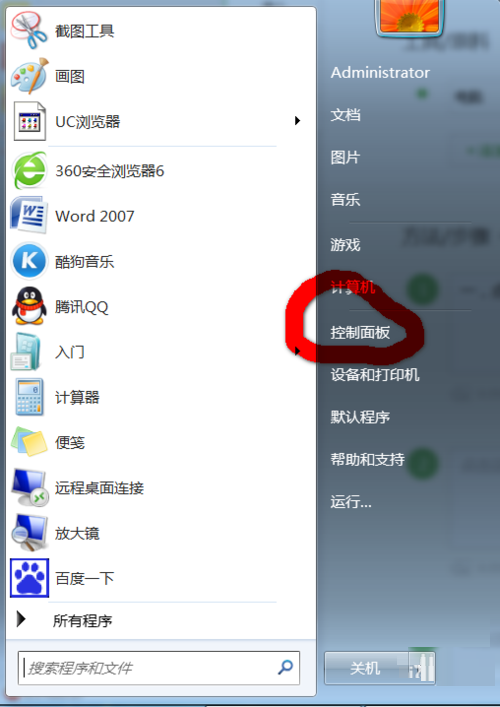
2、再點擊“控制面板”,如上圖位置:會看到如圖的窗口,看圖
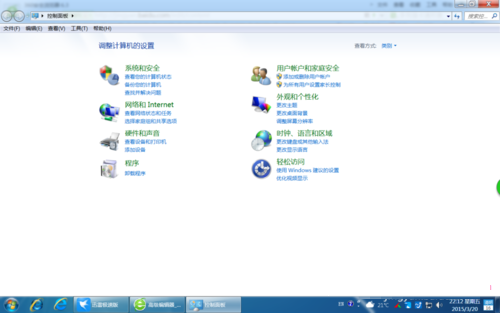
3、點擊“硬件和聲音”,如圖位置
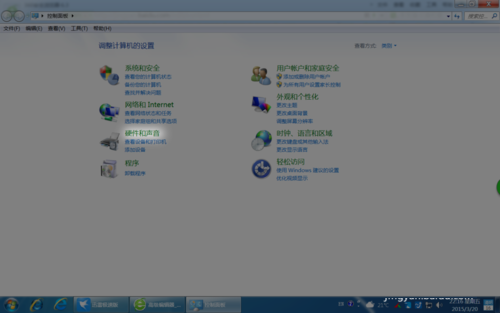
4、出現如圖窗口,點擊“鼠標”,如圖
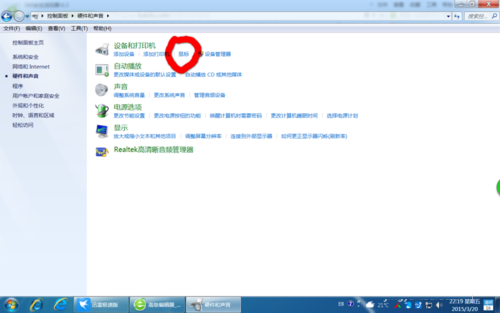
5、出現如圖窗口,在這裡你可以進行對鼠標的各種定義,比如你點擊“指針選項”
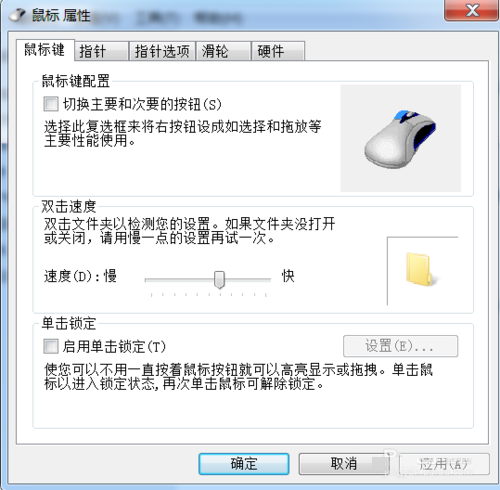
6、出現如圖窗口,在 這裡你設置指針的移動速度,如圖,點擊“移動桿”,便可以了,這些相當容易,就不多言了,希望能夠幫上你。再見!
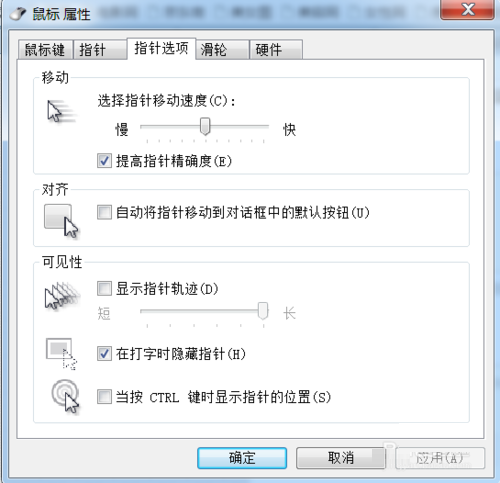
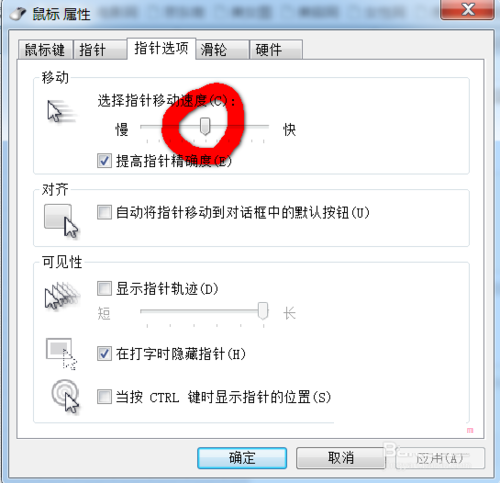
鼠標相關屬性設置的方法就介紹到這裡,用戶可以根據個人需求情況來設置鼠標指針移動速度和雙擊速度等等,希望教程對大家操作win7有所幫助。